Видео стало неотъемлемым элементом нашей повседневной жизни, и с развитием технологий его качество, записываемое на смартфоны, значительно улучшилось. Тем не менее, недостатком высококачественных видеоматериалов является то, что они занимают много места для хранения, как на iPhone. К счастью, из этой ситуации есть решение, и это сжатие видео.
Сжатие видео означает уменьшение исходного размера файла без ущерба для качества. Это полезный метод, который может помочь освободить место для хранения на вашем iPhone, поскольку никто не может вставить сюда SD-карту из-за отсутствия слотов. Здесь мы рекомендуем лучшие приложения для быстрого сжатия вашего iPhone. Если вы хотите освободить место или отправить его другим по электронной почте или в социальных сетях, это как сжать видео на айфоне статья для вас.
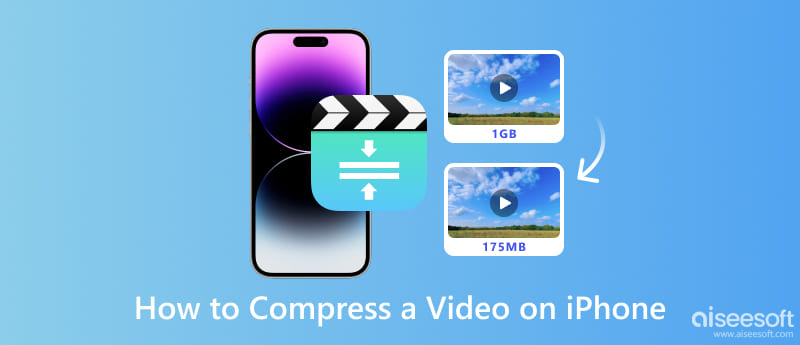
Сжатие видео на iPhone — отличный метод, который пользователи iOS могут использовать для экономии места и улучшения производительности видео и телефона. Итак, если вы заинтересованы в сжатии сохраненного видео, лучше понять преимущества, которые вы можете получить один раз, когда сделаете это, по сравнению с несжатым.
Когда вы собираетесь отправить отснятый материал по электронной почте, часто существует ограничение на размер файла, который вы можете прикрепить. Вы можете загружать только более низкое видео или соответствовать ограниченному размеру файла для отправки другим по электронной почте. Вместо того, чтобы делать видео в ZIP, вы сначала сжимали видео, чтобы оно соответствовало ограничению размера файла, чтобы вы могли доставить видео без каких-либо проблем.
Как мы уже говорили в начале, устройства iPhone не имеют слота для SD-карт, что означает, что устройства iPhone полагаются на внутреннюю память. Как вы можете видеть на Android, вы не можете передавать другие видео в слот для внешней карты, если не используете устройство чтения карт. Вместо того, чтобы иметь проблемы с покупкой кард-ридера для подключения сюда, вам лучше использовать компрессор, чтобы уменьшить размер файла, чтобы сохранить больше видео в хранилище iOS.
С помощью сжатия вы также можете улучшить общее качество видео. Некоторые считают, что уменьшение размера файла приводит к ухудшению качества видео. Некоторые методы сжатия могут хорошо улучшить и оптимизировать качество. С его помощью можно уменьшить битрейт видео, разрешение и скорость воспроизведения, сделав воспроизведение более плавным. Если на вашем iPhone много видео в формате MP4, вы должны найти способ сжать MP4 для вашего iPhone, чтобы улучшить качество видео.
Загрузка большого видеофайла занимает значительное время, особенно если у вас ограниченная пропускная способность интернет-соединения, проще говоря, медленный интернет. Сжатие не только уменьшает размер файла, но также может сократить время загрузки, что приводит к ускорению загрузки. Это очень важно, когда вам нужно быстрее загружать видео в социальные сети.
Всякий раз, когда вы хотите сжать видео с iPhone для электронной почты, вы можете использовать доступное приложение: Сжатие видео - Уменьшение видео. Это приложение проще в использовании по сравнению с видеокомпрессорами iPhone из-за его пользовательского интерфейса. Несмотря на простоту использования, приложение поддерживает все основные форматы, известные на устройствах iPhone. Нужен краткий учебник по его использованию? Следуйте инструкциям ниже.
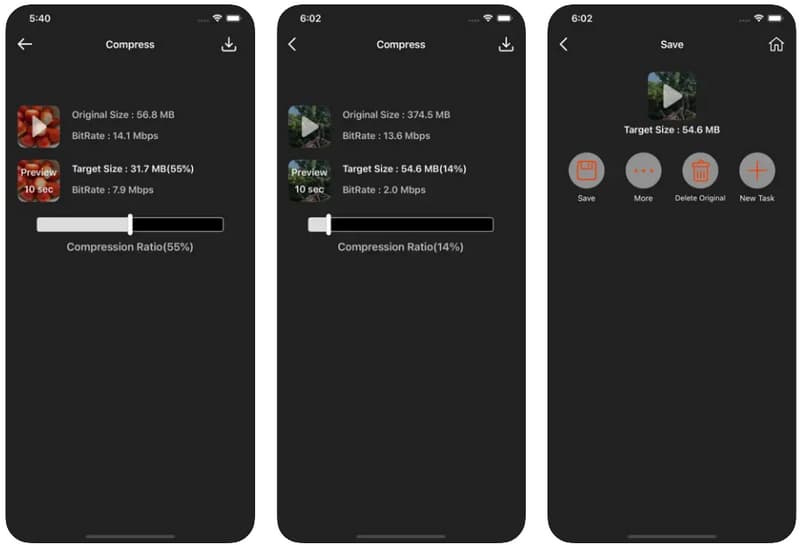
Если первый вас не удовлетворил, попробуйте скачать Сжать видео и изменить размер видео. Это приложение позволяет вам управлять частотой кадров и размером загружаемых видео. Пользовательский интерфейс приложения выглядит фантастически по сравнению с предыдущим. Хотите попробовать? Следуй этим шагам.
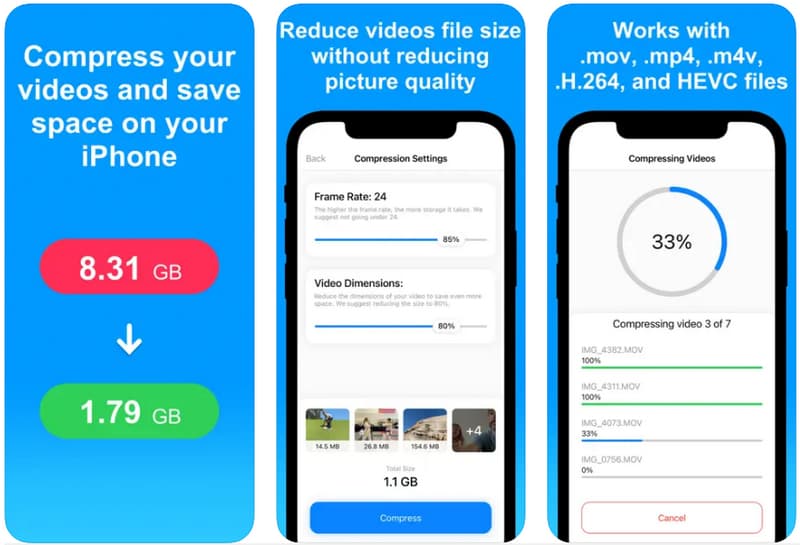
Вы хотите большего, чем просто сжатие файлов на iPhone? Media Converter может быть лучше всего подходит для вас. С 2017 года приложение является надежным вариантом для пользователей iOS, которым необходимо конвертировать видео, аудио и аудио в видео, обрезать, извлечение аудио из видео, и более. Кроме того, он имеет гораздо более глубокий подход к настройке видео, чем два других, что означает, что его может быть сложно использовать, но если вы выполните следующие шаги, это будет так же просто, как вы думаете.
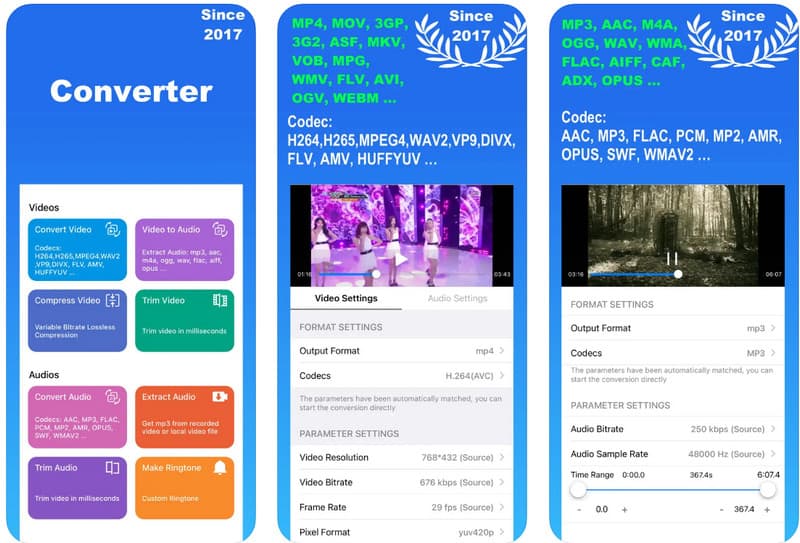
Aiseesoft Video Converter Ultimate дает вам точное сжатие видео, которое вы хотите, чем три приложения, которые мы упомянули. Это приложение позволяет вам изменять битрейт, разрешение и размер файла вашего видео, чтобы сделать сжатие еще более точным. После того, как вы изменили все настройки, сделайте быстрый предварительный просмотр сжатой версии, прежде чем экспортировать ее. Научиться уменьшать размер видео для iPhone очень просто с помощью шагов, которые мы добавили здесь.
100% безопасность. Без рекламы.
100% безопасность. Без рекламы.
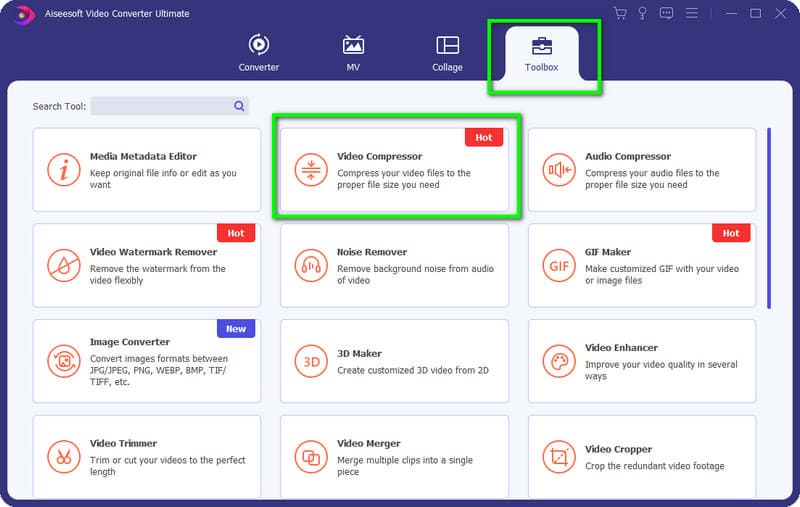
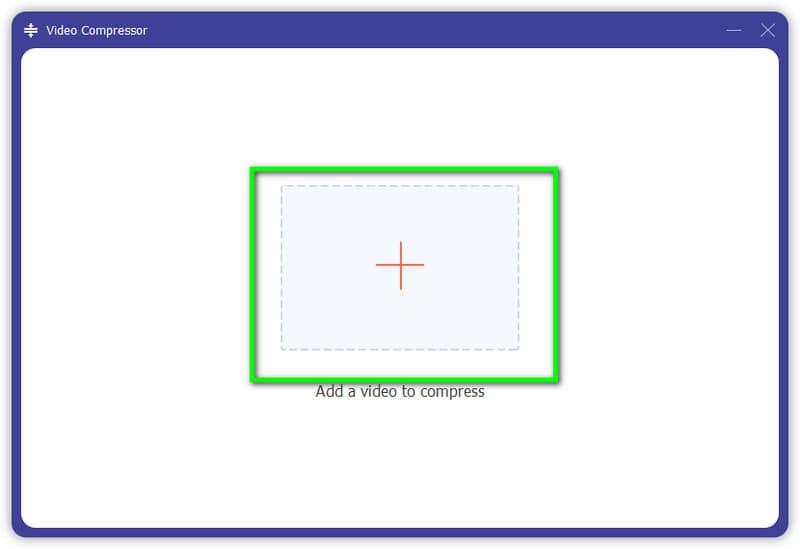
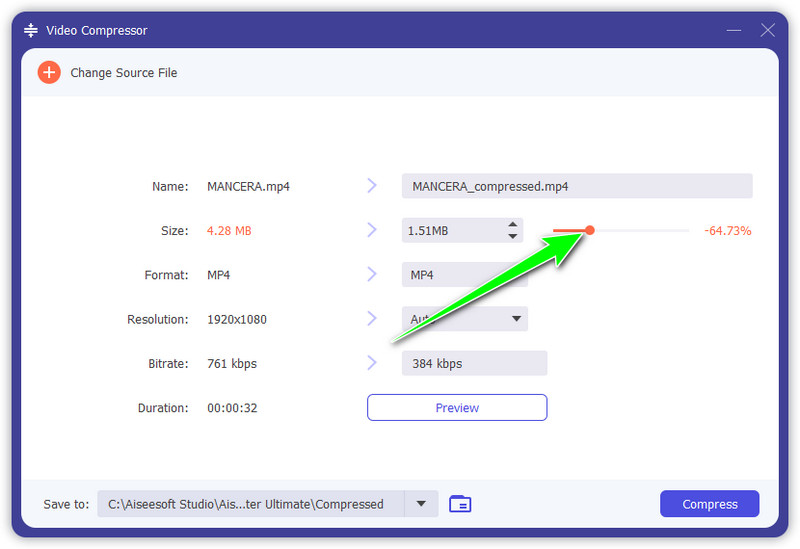
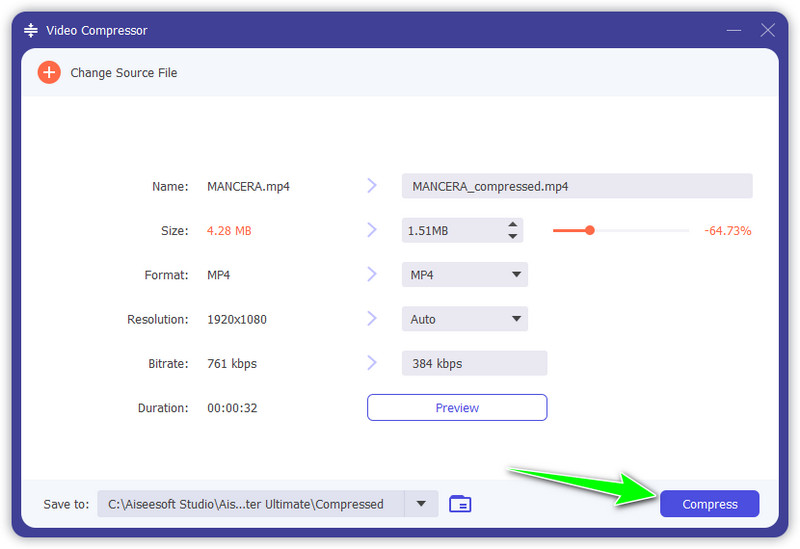
Ухудшает ли качество уменьшение размера видеофайла на iPhone?
Как мы уже говорили, сжатие может оптимизировать качество видео, делая его воспроизведение более плавным. Однако, если вы неправильно используете компрессор, это может привести к ухудшению общего качества видео и стать пиксельным. Слишком сильное сжатие ухудшает качество.
Сколько раз можно применять сжатие к видео на iPhone?
Достаточно дважды выполнить сжатие видео, но если первое сжатие значительно уменьшает размер файла, то не делайте второе, потому что сжатие имеет недостаток.
Как сжать видео на iPhone по умолчанию?
На iPhone нет способа сжатия видео по умолчанию, поэтому вам потребуется стороннее приложение, загруженное на ваше устройство. Вы можете использовать несколько приложений, чтобы уменьшить размер видеофайла на вашем iPhone, когда захотите.
Заключение
Learning как уменьшить размер видео на айфоне легко. С добавленным туториалом он стал более доступным, чем раньше. Вам не нужно беспокоиться о сохранении миллионов видео на вашем iPhone, если вы сжимаете их, чтобы они не занимали слишком много места, и производительность вашего телефона улучшится. Мы надеемся, что вся информация, добавленная здесь, поможет вам понять, почему вам нужно сжимать и как сжимать видео с помощью вашего телефона, и даже максимизировать ваше устройство Mac или Windows для сжатия.

Video Converter Ultimate — отличный видео конвертер, редактор и энхансер для преобразования, улучшения и редактирования видео и музыки в 1000 и более форматах.
100% безопасность. Без рекламы.
100% безопасность. Без рекламы.